
时间:2020-09-08 08:05:30 来源:www.win10xitong.com 作者:win10
win10系统从发布到现在已经好多年了,各种问题也得到了解决。但是今天还是有用户说出现了win10 如何输入直角引号的问题,新手用户往往在遇到win10 如何输入直角引号情况的时候就束手无策了,不知道如何是好,要是你同样因为win10 如何输入直角引号的问题而很困扰,小编在这里先给出一个解决这个问题的步骤:1、我们点击右下角的输入法图标,然后在弹出菜单中选择“百度输入法”菜单项,切换当前的输入法为百度输入法。2、接着我们右键点击输入法工具条,然后在弹出菜单中选择“软键盘”菜单项就能很轻松的解决了,下面的内容就是今天小编给大家带来的win10 如何输入直角引号的完全解决措施。
解决方法:
1、我们点击右下角的输入法图标,然后在弹出菜单中选择“百度输入法”菜单项,切换当前的输入法为百度输入法。
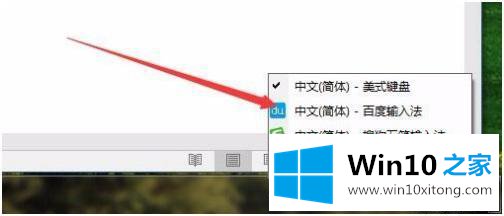
2、接着我们右键点击输入法工具条,然后在弹出菜单中选择“软键盘”菜单项。
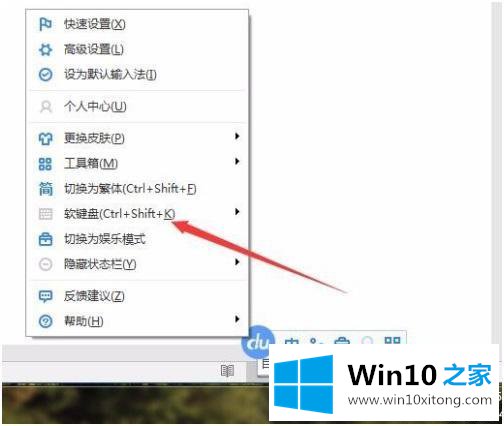
3、在弹出的二级菜单中选择“标点符号”菜单项。
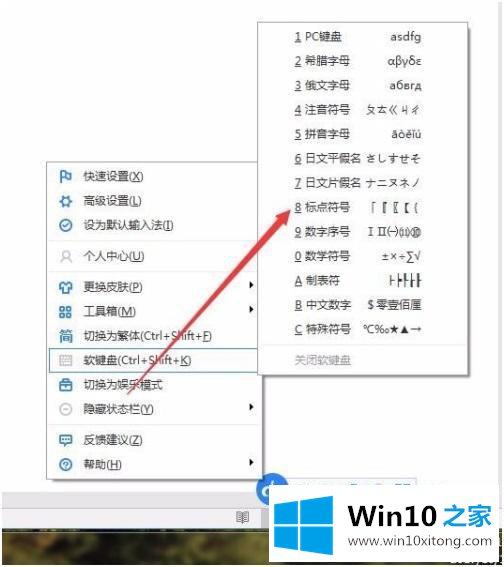
4、这时在打开的软键盘上点击左直角引号与右直角引号两个按键。
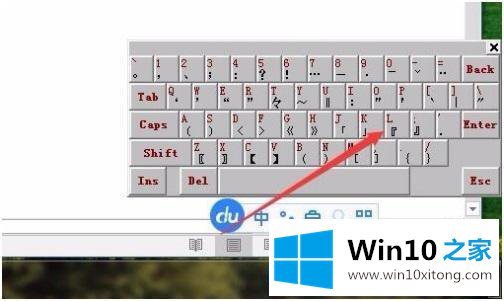
5、现在看一下,在空白文档上已插入了一对直角引号了。
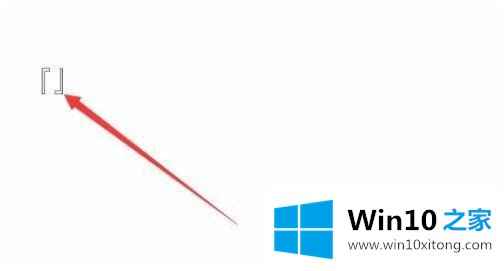
以上就是win10系统输入直角引号的方法步骤,有要打出直角引号的话,可以按上面的方法来进行操作。
以上就是给大家描述的有关win10 如何输入直角引号的完全解决措施,如果你也需要,可以试下上面所说的方法内容哦,当然解决win10 如何输入直角引号的问题方法肯定是多种多样的,如果你有更好的办法,可以留言和小编一起来讨论。